如何在CAD2019中准确绘制交点
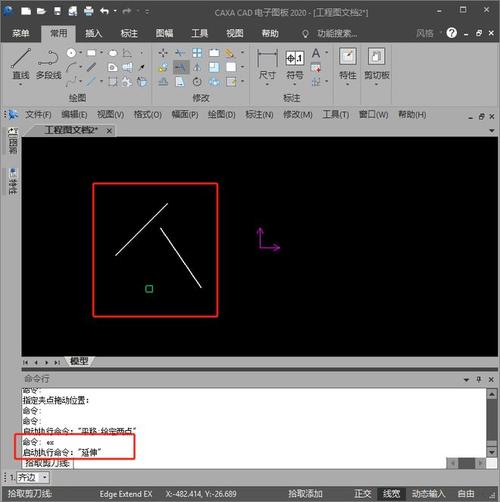
本文概述:本文将详细解释如何在CAD2019中准确绘制交点,内容包括基本工具的使用、设置图层、以及利用多种技巧提高精度的方法。
在使用CAD2019进行绘图时,精确定位和绘制**交点**是一个相当重要的技能。这一过程不仅需要对软件功能有深入的了解,还需掌握一定的操作技巧,以确保绘图**结果的精准性**。以下我们将逐步探讨这一主题。首先,在CAD2019中绘制交点,需要对软件界面的基础操作有一个熟悉的认识。启动软件后,你会注意到界面上存在多个工具栏,其中包括用于绘制线条、圆形、多边形等基本元素的工具。通过**命令行**输入“LINE”命令,或者使用鼠标点击工具栏中的直线图标,可以开始绘制用于形成交点的直线。同样地,通过输入“CIRCLE”命令或点击工具栏中的圆形图标,可以绘制圆。其次,利用**对象捕捉**是提高绘图精度的重要步骤。在CAD2019中,对象捕捉功能使得用户可以在绘制过程中自动识别并吸附到其他对象的关键点,比如端点、中点或圆心。按下F3键或在菜单中打开对象捕捉功能,并确保你选择了合适的选项,例如“Endpoint”和“Intersection”。这些选项确保你的新绘制线条能够准确地与现有线条交汇。接下来,为了更为精确地管理不同类型的图形元素,建议使用图层管理器。通过**图层工具**,可以创建新的图层,并根据需要调整其颜色、线型和线宽。当你准备绘制交点时,可以考虑将相关构造线放置到单独的图层,以方便后续的编辑和查找。利用图层功能不仅可以使图纸看起来更加整洁,还能大大减少误操作。此外,使用“MEASUREGEOM”命令可以精确测量两条线或多个对象之间的角度和距离,从而帮助确认交点的准确位置。该命令能够在命令行中输入并施加到选择的对象上。当需要生成高精度的工程图时,这种准确的几何测量尤其重要。在实际绘制交点的过程中,一旦两条线相交,我们可以使用“Trim”命令来修剪多余的线段,保留需要的部分。选择要修剪的线段,然后输入“Trim”命令,系统将提示你选择需要修剪的对象以及基准对象。这样一来,你的图形边缘将保持清晰明了。想要生成复杂的交点,可能还需要借助高级特性,例如使用“XLINE”命令绘制无限长的直线,这对于找出潜在的交叉点非常有用。由于这些直线不会受到视图边界的限制,你可以在极大程度上保证作图的自由度。最后,学会使用追踪功能也是提升交点绘制精准度的一种方式。通过启用“Polar Tracking”,可以限制绘图方向至特定的角度如30、45、90度等,这在需要特定角度交点的时候非常有效。追踪功能结合上述各类功能,能够显著减小人工作图误差。综上所述,CAD2019为用户提供了许多强大工具来帮助实现高精度的交点绘制。通过合理运用对象捕捉、图层管理、几何测量、以及修剪功能等,用户可以显著提高绘图质量。只要理解了软件的各个功能模块,并加以灵活应用,相信你就可以在CAD2019中准确无误地绘制出每一个交点。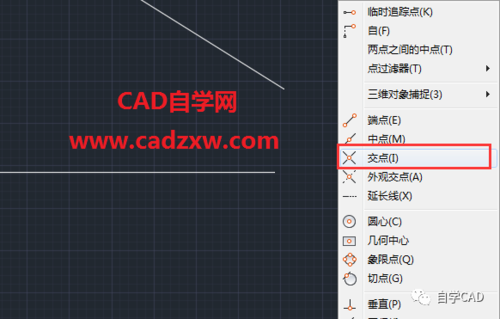
BIM技术是未来的趋势,学习、了解掌握更多BIM前言技术是大势所趋,欢迎更多BIMer加入BIM中文网大家庭(http://www.wanbim.com),一起共同探讨学习BIM技术,了解BIM应用!
相关培训